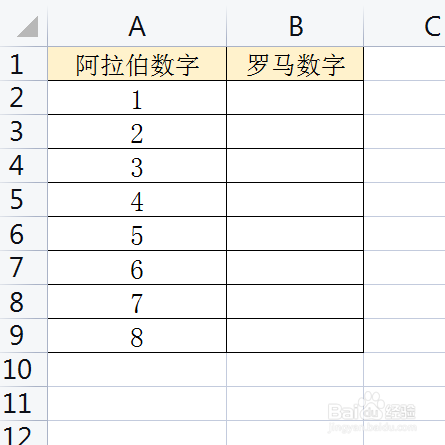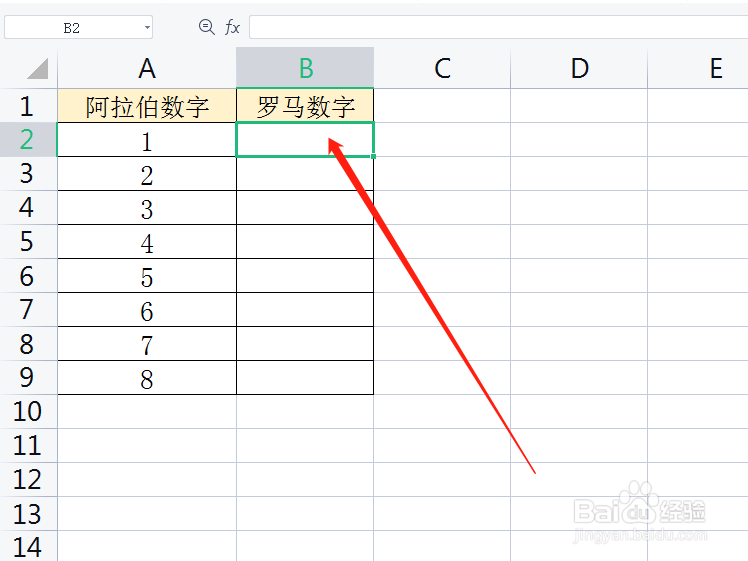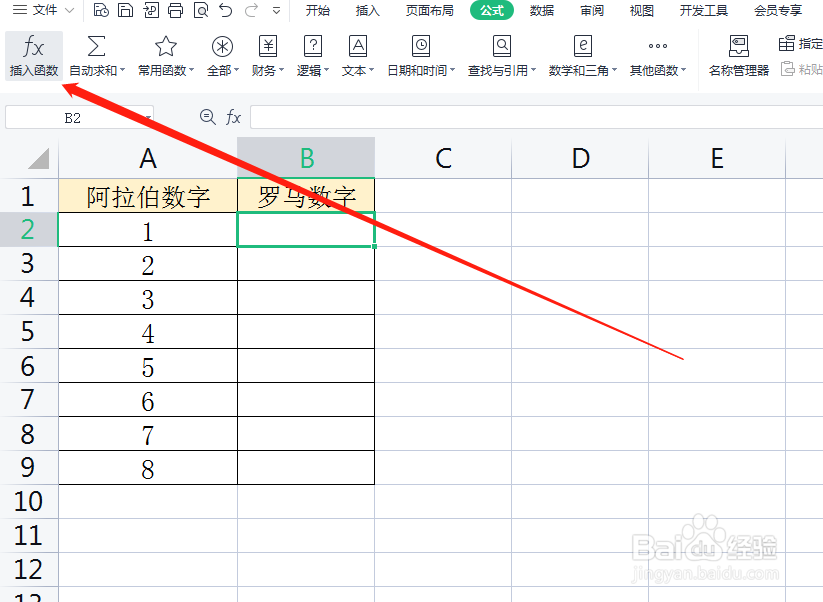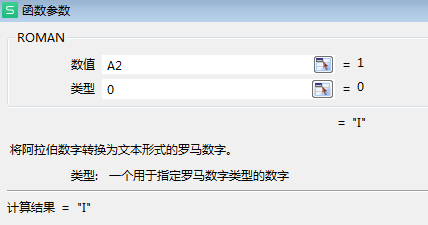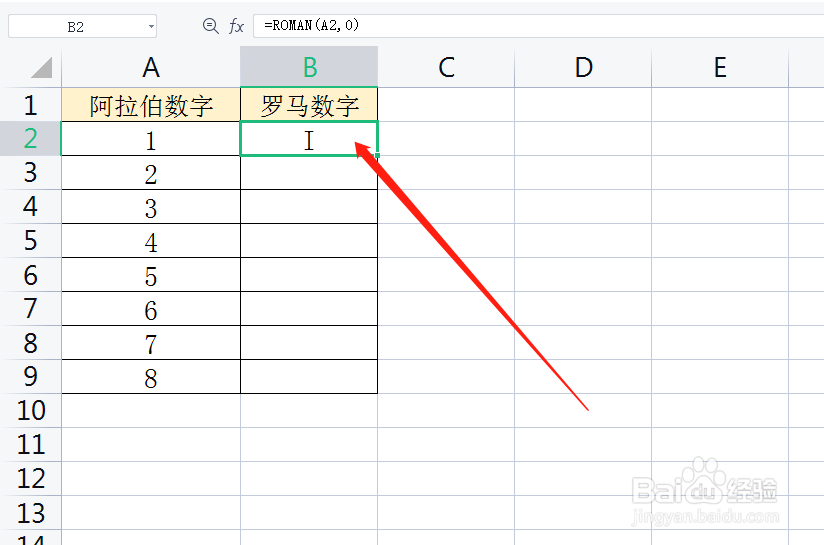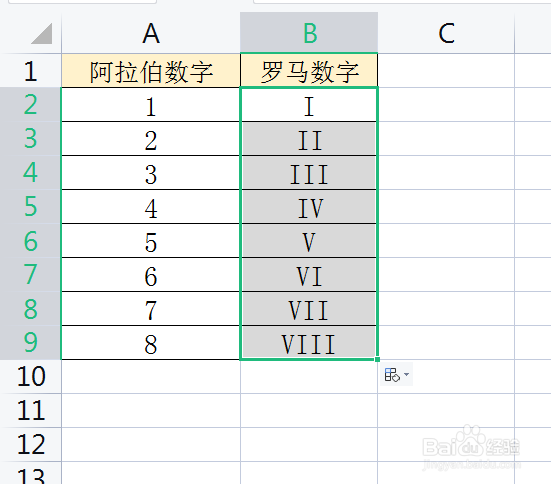EXCEL如何将阿拉伯数字转换成罗马数字
1、第一步,打开需要处理的数据,如下图所示
2、第二步,在B列,选中B2单元格,如下图所示
3、第三步,点击“公式”->“插入函数”,如下图所示
4、第四步,输入“ROMAN”,即ROMAN函数,如下图所示
5、第五步,“数值”处,输入“A2”。“类型”处,输入0 。如下图所示
6、第六步,点确认,即可得出结果。可以看出,阿拉伯数字1,对应的罗马数字是I,下图所示
7、第七步,将光标放在B2右下角呈十字形下拉填充公式,就可以批量转换,如下图所示
声明:本网站引用、摘录或转载内容仅供网站访问者交流或参考,不代表本站立场,如存在版权或非法内容,请联系站长删除,联系邮箱:site.kefu@qq.com。
阅读量:50
阅读量:83
阅读量:88
阅读量:94
阅读量:78